
컴퓨터가 느리다고 생각될 때 대부분 확인하는 것 중 하나가 메모리 사용률 일 듯 한데요 여러 작업을 하다 보니 메모리사용률이 높을 수도 있고 생각보다 별로 PC를 사용하지 않았는데도 메모리사용률이 높을 때도 있습니다. 이럴 때 메모리 사용률을 확인하고 정리할 수 있는 프로그램이 있습니다. 바로 RAMMap이란 프로그램입니다. RAMMap을 이용하면 손쉽게 메모리 여유공간을 정리할 수가 있는데요 이번에는 RAMMap을 사용하여 메모리 정리하는 방법에 대해 공유드리겠습니다.
목차
RAMMap 설치하기
1. RAMMap을 설치하기 위해 다운로드 사이트로 이동해주세요
https://learn.microsoft.com/ko-kr/sysinternals/downloads/rammap
RAMMap - Sysinternals
여러 탭에서 다양한 방식으로 사용 정보를 제공하는 고급 실제 메모리 사용량 분석 유틸리티입니다.
learn.microsoft.com
2. 사이트 중앙에서 RAMMap 다운로드를 클릭해주세요
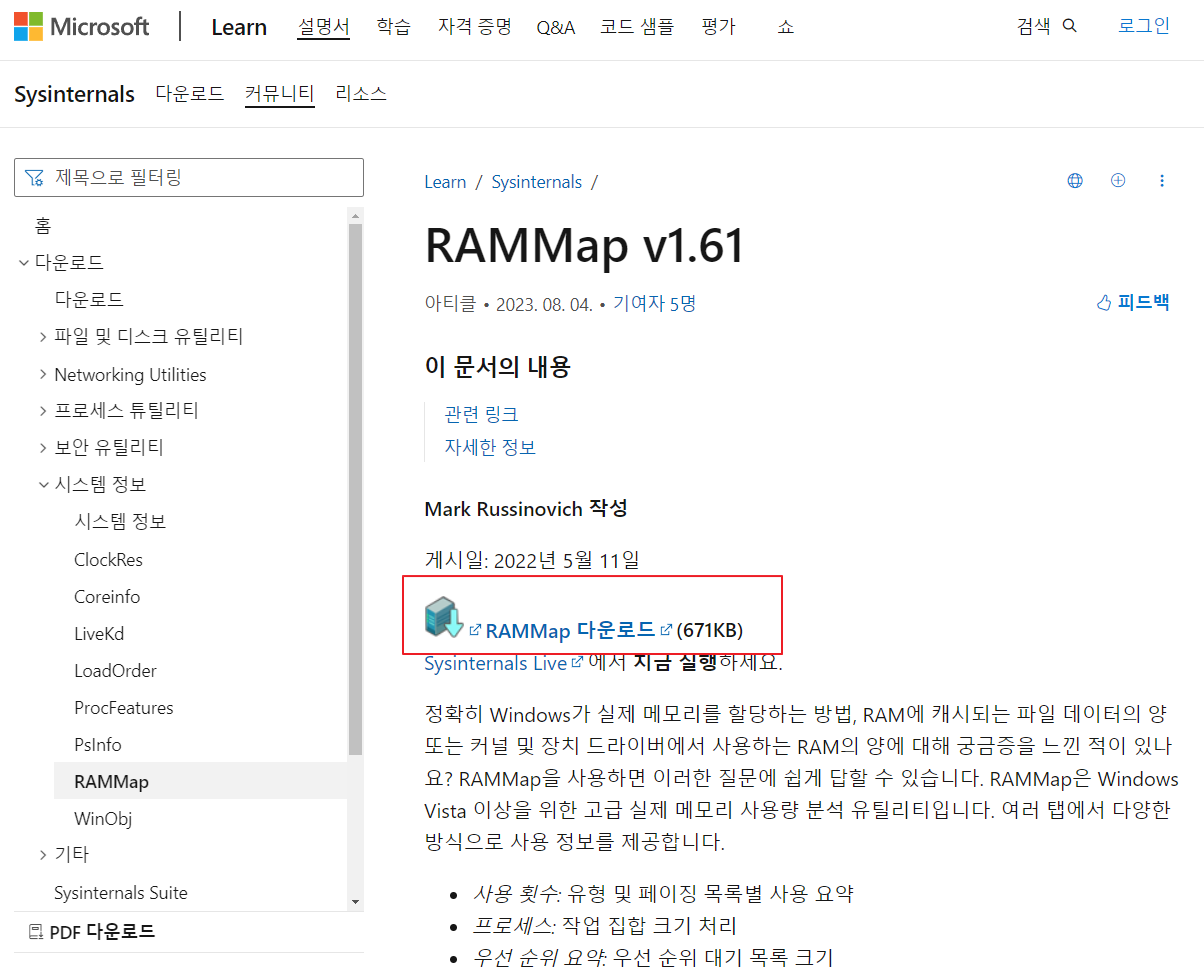
3. 무설치 파일이며 압축해제 하면 바로 사용할 수 있습니다.

메모리 사용률 확인 및 정리하기
1. RAMMap.exe를 실행 후 라이선스 동의를 해주세요
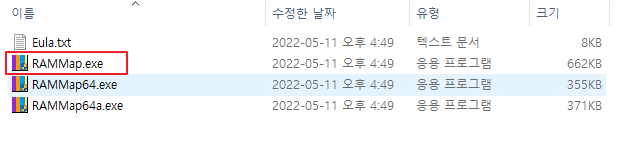
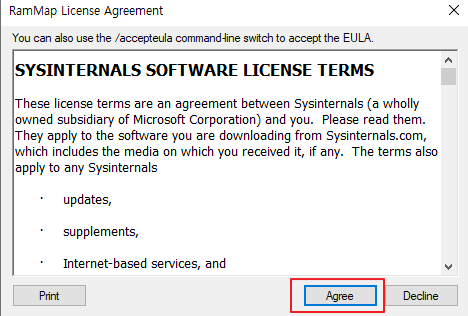
2. RAMMap이 실행되며 현재 사용되고 있는 현황을 확인할 수 있습니다. 이 중에서 Standby 부분을 정리하여 메모리를 확보할 수가 있습니다.
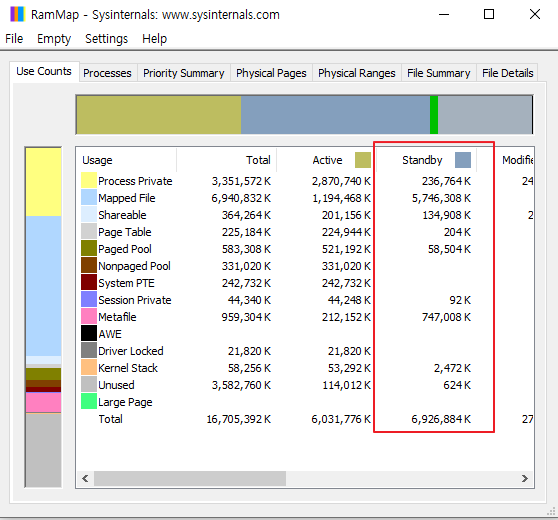
3. Standby 부분을 정리하기 위해 Empty에서 Empty Standby List를 클릭해주세요
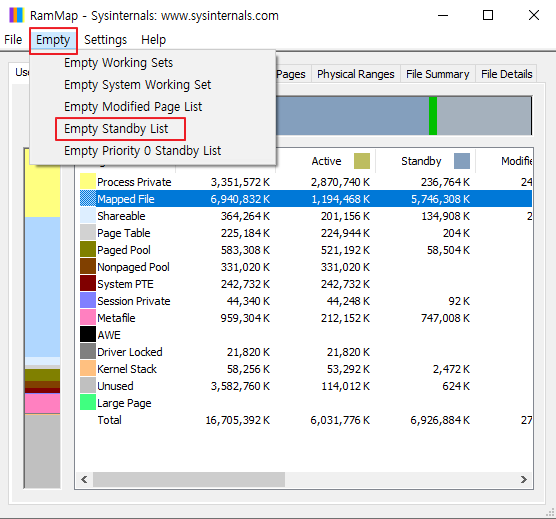
4. 정리가 진행되며 Standby에 할당되어 있던 메모리가 회수된 것을 확인할 수 있습니다.
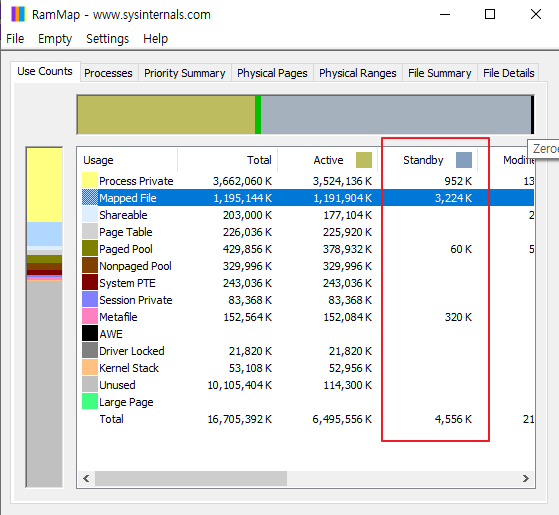
마무리
PC의 기본스펙이 늘어난 만큼 메모리를 많이 쓰게 되는 프로그램도 늘어났습니다. PC를 쓰다가 메모리가 부족하다고 무작정 증설을 할 수 있는 것은 아니기 때문에 메모리가 부족하다면 RAMMap을 활용하여 메모리를 정리해 보시길 바랍니다.
'IT노트 > PC 프로그램' 카테고리의 다른 글
| [PC 프로그램] 명령줄 도구 윈도우 터미널(Windows Terminal) (0) | 2024.04.27 |
|---|---|
| [PC 프로그램] 알약 무료 백신 설치 하는 방법 (0) | 2024.04.26 |
| [PC 프로그램] V3 Lite 광고 제거 하기 (0) | 2024.04.25 |
| [PC 프로그램] V3 Lite 무료 백신 설치 하는 방법 (0) | 2024.04.25 |
| [PC 프로그램] 가상 머신을 설치할 수 있는 VMware Workstation 설치하기 (0) | 2024.04.21 |
| [PC 프로그램] Wise Folder Hider를 사용하여 폴더, 파일 암호 설정 하기 (0) | 2024.04.20 |
| [PC 프로그램] 꿀뷰를 이용해서 그림 파일을 Webp형식으로 변경하기 (1) | 2024.04.20 |
| [PC 프로그램] Color Cop를 사용하여 원하는 색상 코드 추출 하기 (1) | 2024.04.19 |



